FC2blog マニュアル
コメント・トラックバックの管理
現在パソコン版のマニュアルを表示中
スマートフォン版を表示 »ここでは、コメントとトラックバックの管理方法について説明します。
コメントの管理は、管理画面の左メニュー「コメントの管理」、
トラックバックの管理は、同メニュー「トラックバックの管理」より行います。
【旧・管理画面の場合】
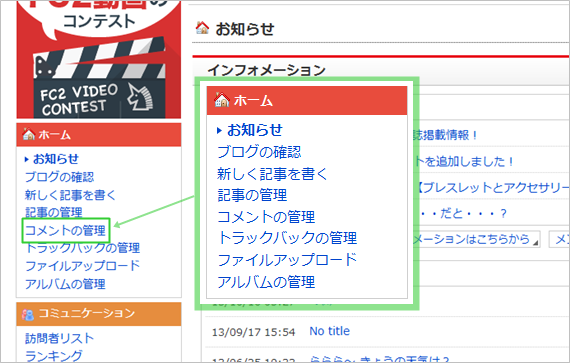
コメントの管理 - コメント一覧
コメント(トラックバック)の管理ページは以下のような構成になっています。
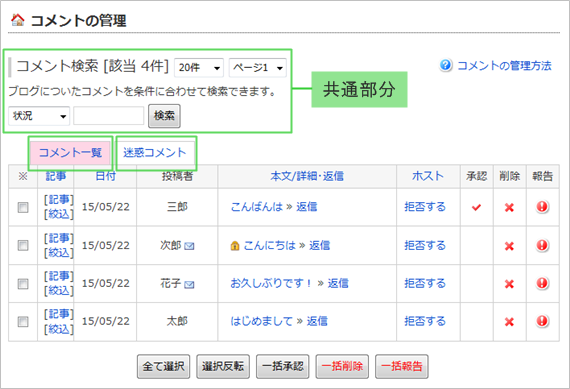
共通部分
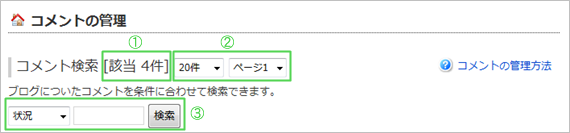
①コメントの総件数
管理しているコメントの総件数が表示されます。
②表示件数選択
10~100件まで一覧に表示される件数を選択できます。初期値は20件です。
③表示条件選択
コメントの承認状況またはコメントに含まれるワードで検索ができます。
承認状況は、「承認待ち」「承認済み」(コメントの場合は、他に非公開コメント「秘密」)があります。
コメント一覧
コメント一覧の項目ごとに機能の詳細を説明します。
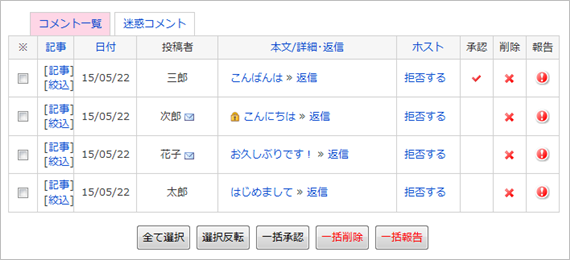
- ※
チェックボックスでチェックした項目を一括して削除や承認ができます。
一覧の下にある[すべて選択]/[選択反転]のボタンで、全項目の選択/解除ができます。
- 記事
項目「記事」をクリックするとコメントが投稿されている記事のタイトルが表示されます。
[記事]…コメントが投稿されている記事へ遷移します。
[絞込]…同じ記事のコメント一覧が表示されます。
- 日付
項目「日付」をクリックするとコメントが投稿された時間が表示されます。
- 投稿者
コメント投稿者の名前が表示されます。
メールアイコン…コメント投稿者がメールアドレスを記入している場合に表示されます。
アイコンをクリックするとご利用のメーラーが起動して、メール返信ができます。
- 本文/詳細・返信
項目「本文/詳細・返信」をクリックするとコメント全文が表示されます。
鍵アイコン…秘密コメント(管理者向けに投稿された非公開コメント)であることを示します。
返信…コメント返信画面へ遷移します。
- ホスト
項目「ホスト」をクリックするとコメント投稿者のホストが表示されます。
拒否する…ブラックリストへ追加することができます。
スパムや嫌がらせコメントを一括して受け付けなくする方法です。
- 承認
チェック(✓)をクリックすると承認となり、コメントを公開することができます。
1か月新規記事の投稿がない場合は、コメント投稿時に画像認証が表示され、
コメント投稿後はコメント承認待ちとなります。
- 削除
バツ(×)をクリックするとコメントを削除できます。
削除してしまうと復元できませんので、ご注意ください。
- 報告
ビックリマーク(!)をクリックすると迷惑コメントへ隔離することができます。
※ブログ上へのコメントの反映には時間がかかることがありますので、あらかじめご注意ください。
迷惑コメント
コメント一覧の報告で迷惑コメントとして隔離したコメントを管理します。
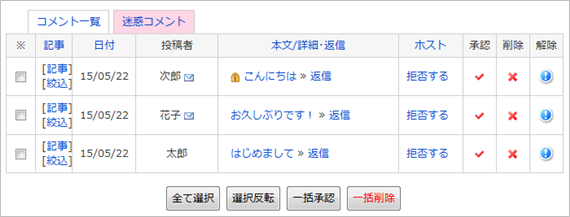
削除などの操作は、通常のコメント一覧での操作と同じです。
迷惑コメントに隔離されたコメントは、コメントが投稿された日付より90日後に削除されます。
コメントを間違えて「報告」してしまった
迷惑コメント一覧では、「解除」アイコンがあり、
このアイコンをクリックすると迷惑コメントは解除され、コメントの一覧にもどされます。
※解除されたコメントは、承認待ちとなるので、「承認」アイコンをクリックして、
コメントを公開してください。
トラックバックの管理
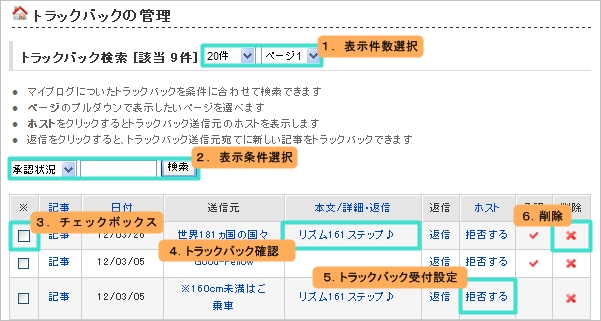
- 1.表示件数
10~100件まで、一覧に表示される件数を選択できます。初期値は20件です。
- 2.条件
トラックバックの承認状況を条件に表示させます。
(「承認待ち」「承認済み」があります)
- 3.チェックボックス
チェックボックスでチェックした項目を一括して削除や承認ができます。
一覧の下にある[すべて選択]/[選択反転]のボタンで、全項目の選択/解除ができます。
- 日付
コメント・トラックバックの着信日時。
日付をクリックすると 日付のみ表示 / 日付と時刻 を表示を切り替えることができます。
- 4.トラックバック確認
トラックバックの内容を確認することができます。
- 5.トラックバック受付設定
拒否設定は同じ発信元から送られてくるスパムや嫌がらせを、一括して受け付けなくする方法です。
- 6.削除
トラックバックを削除します。削除してしまうと復元できませんので、ご注意ください。
ホスト項目の「拒否する」をクリック(確認ダイアログが出るので決定)すると表示が「拒否中」に変わり、そのホストが《ブラックリスト》に追加されます。
ブラックリストに追加された当該IPからは、それ以降トラックバックを受け付けなくなります。(すでに着信している分は削除するまで消えません)
「拒否中」を再度クリックするとブラックリストから解除され、そのホストからのトラックバックを受け付けるようになります。
- ホスト
クリックするとトラックバック送信元のホストが表示されます。
- 承認
「環境設定の変更>ブログの設定>トラックバック設定」の項目で、トラックバックを[承認後表示]にしている場合は、この画面で承認するまでブログ上に公開されません。
1か月新規記事の投稿がない場合は、トラックバックは承認待ちとなります。
【新・管理画面の場合】
ここでは、コメントとトラックバックの管理方法について説明します。
コメントの管理は、管理画面の左メニュー「コメントの管理」、
トラックバックの管理は、同メニュー「トラックバックの管理」より行います。
.png)
コメントの管理 - コメント一覧
コメント(トラックバック)の管理ページは以下のような構成になっています。
.png)
共通部分

①コメントの総件数
管理しているコメントの総件数が表示されます。
②表示件数選択
10~100件まで一覧に表示される件数を選択できます。初期値は20件です。
③表示条件選択
コメントの承認状況またはコメントに含まれるワードで検索ができます。
承認状況は、「承認待ち」「承認済み」(コメントの場合は、他に非公開コメント「秘密」)があります。
コメント一覧
コメント一覧の項目ごとに機能の詳細を説明します。
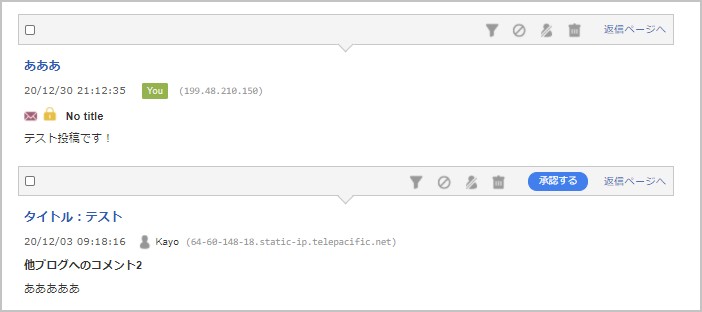
=====(画面変更に併せて、文面を修正しております)=====
- 記事タイトル
クリックするとコメントが投稿されている記事のタイトルが表示されます。
- メールアイコン
コメント投稿者がメールアドレスを記入している場合に表示されます。
アイコンをクリックするとご利用のメーラーが起動して、メール返信ができます。
- 鍵アイコン
秘密コメント(管理者向けに投稿された非公開コメント)であることを示します。
- 返信
コメント返信画面へ遷移します。
- この記事で絞り込む
コメントが投稿されている当該記事についてのコメントのみが表示されます。
- 迷惑コメントにする
迷惑コメントへコメントを移動させ、ブログ上へ表示されないように設定します。
- ブラックリストに追加
スパムや嫌がらせコメントを一括して受け付けなくする方法です。
- コメント削除
コメントを削除できます。
削除してしまうと復元できませんので、ご注意ください。
- 承認する
クリックすると承認となり、コメントを公開することができます。
1か月新規記事の投稿がない場合は、コメント投稿時に画像認証が表示され、
コメント投稿後はコメント承認待ちとなります。
- 返信ページへ
投稿されたコメントへの返信画面へ移動します。
=====(修正ここまで)=====
迷惑コメント
コメント一覧の報告で迷惑コメントとして隔離したコメントを管理します。
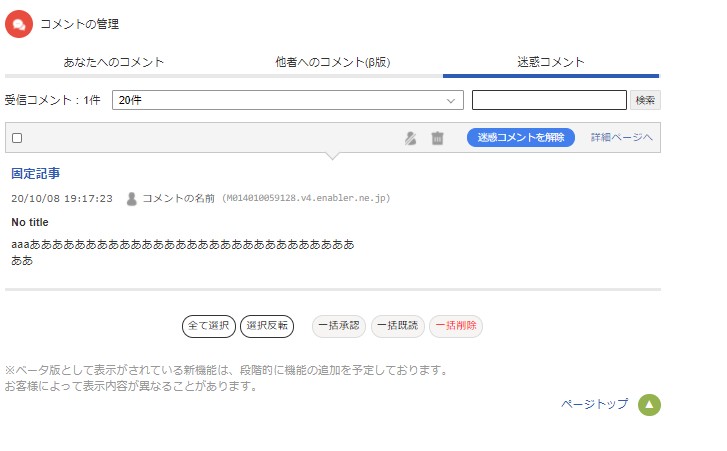
削除などの操作は、通常のコメント一覧での操作と同じです。
迷惑コメントに隔離されたコメントは、コメントが投稿された日付より90日後に削除されます。
コメントを間違えて「報告」してしまった
迷惑コメント一覧では、「解除」アイコンがあり、
このアイコンをクリックすると迷惑コメントは解除され、コメントの一覧にもどされます。
※解除されたコメントは、承認待ちとなるので、「承認」アイコンをクリックして、
コメントを公開してください。
トラックバックの管理
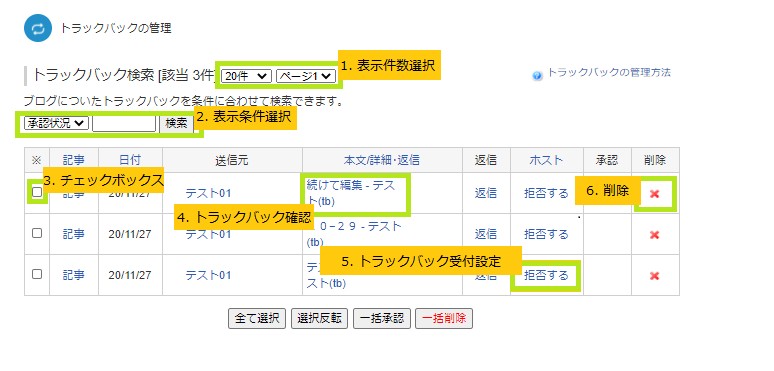
- 1.表示件数
10~100件まで、一覧に表示される件数を選択できます。初期値は20件です。
- 2.条件
トラックバックの承認状況を条件に表示させます。
(「承認待ち」「承認済み」があります)
- 3.チェックボックス
チェックボックスでチェックした項目を一括して削除や承認ができます。
一覧の下にある[すべて選択]/[選択反転]のボタンで、全項目の選択/解除ができます。
- 日付
コメント・トラックバックの着信日時。
日付をクリックすると 日付のみ表示 / 日付と時刻 を表示を切り替えることができます。
- 4.トラックバック確認
トラックバックの内容を確認することができます。
- 5.トラックバック受付設定
拒否設定は同じ発信元から送られてくるスパムや嫌がらせを、一括して受け付けなくする方法です。
- 6.削除
トラックバックを削除します。削除してしまうと復元できませんので、ご注意ください。
ホスト項目の「拒否する」をクリック(確認ダイアログが出るので決定)すると表示が「拒否中」に変わり、そのホストが《ブラックリスト》に追加されます。
ブラックリストに追加された当該IPからは、それ以降トラックバックを受け付けなくなります。(すでに着信している分は削除するまで消えません)
「拒否中」を再度クリックするとブラックリストから解除され、そのホストからのトラックバックを受け付けるようになります。
- ホスト
クリックするとトラックバック送信元のホストが表示されます。
- 承認
「環境設定の変更>ブログの設定>トラックバック設定」の項目で、トラックバックを[承認後表示]にしている場合は、この画面で承認するまでブログ上に公開されません。
1か月新規記事の投稿がない場合は、トラックバックは承認待ちとなります。
お問い合わせ
ヘルプをご覧になっても問題が解決されない場合は、サポートへお問い合わせください。
FC2blogに関するお問い合わせはこちらQ&A
- ご意見・ご質問の前に・・・
- FC2ブログ
- 登録に関して
- ログインに関して
- 登録内容に関して
-
ブログのお引越しに関して
- 登録の際に入力しても「認証エラー」になります。
- パスワード認証のかかっているブログでも引越しできますか?
- 自分の利用しているブログが今後、引越しツールに対応するのか知りたい。
- ブログのテンプレート(スキン)やデザインは引越せますか?
- 日本語と他国語(韓国語など)が混在しているブログでも引越せますか?
- 引越し処理を途中でキャンセルしたい。
- お引越しツールの完了の報告が来ません。
- 再処理してもエラーが返ってきます。
- 記事の日付が正しく引越せていません。
- その他、引越しが正常にできていないようです。
- 一部の記事が引越しできていない。二重になっている等、正常に引越しできていません。
- 引越し前にデザインをデフォルトに戻す方法がわかりません。
- サービス解除に関して
-
ブログの投稿に関して
- 記事の書き方がわかりません。
- クリックすると他サイトへ飛ばす方法(リンク)の仕方がわかりません。
- 画像を載せる方法を教えてください。
- 投稿した日付日時を変更できますか?
- 新着記事に掲載されない方法はありますか?
- 常にブログのトップ(一番上)に特定の記事を固定させて表示させたい。
- 画像やファイルがアップロードできません。
- 動画を載せることができますか?
- 特定の記事だけにパスワードをかけることはできますか?
- トラックバックができない。
- ブロとも限定記事をみることができません。
- 新着記事やランキングに掲載されないのですが。
- 日付や時間がずれて投稿される、海外滞在時に日本時間にあわせて投稿したい。
- 記事の編集画面で、追記の編集 、記事の設定などが出てこない
- タブレット端末、スマートフォン端末からファイルをアップロードしたい
- PDFやzipファイルをアップロードしたいです。
- 簡単に記事が投稿できるアプリはありますか?
- ブログの設定に関して
- かんたん変換に関して
- テンプレート・プラグインに関して
- 携帯・モブログに関して
-
マガブロの設定に関して
- マガブロには手続きが必要ですか?
- マガブロを書くのに料金はかかりますか?
- マガブロ販売の売り上げはいくらになりますか?
- 何ポイント溜まると換金できますか?
- どのように換金することができますか?
- マガブロで獲得したFC2ポイントを、他のFC2IDへ移行できますか?
- 購入者を知りたいのですが。
- 購入者に払い戻しできますか。
- マガブロに設定したのに、そのまま記事が表示されています。
- マガブロの記事で、写真や動画は使えますか?
- アフィリエイトは使えますか?
- 「ブロとも限定記事」をマガブロにできますか?
- プライベートモードでもマガブロにできますか?
- マガブロの記事は審査がありますか?
- 記事ごとにマガブロの価格を設定できますか?
- 記事公開後に、マガブロの価格は変更できますか?
- 同じブログで、普通の記事とマガブロ(有料の記事)を併用できますか?
- 投稿後に普通の記事に戻したり、逆にマガブロに変更したりできますか?
- 海外からブログを書いていますが、マガブロを利用できますか?
-
マガブロの購読に関して
- 推奨の動作環境はありますか?
- スマートフォン・携帯電話からマガブロが読めますか?
- マガブロの値段はいくらですか?
- ブログによって、マガブロの購読方法に違いはありますか?
- 一度購入手続きをすると、そのブログ内のマガブロはすべて読めるようになりますか?
- 入会金や年会費、手数料などマガブロ購読金額の他にお金は掛かりますか?
- マガブロを購入すると、登録しているメールアドレスやIDは、マガブロ販売者に知られますか?
- 購読したのに、記事が見れません。
- 購読は自動更新されますか?
- FC2の他サービスの支払いで余ったポイントや、自分のマガブロで獲得したポイントを、マガブロ購読に使えますか?
- 購読期間中に、購読料が値上げになったら?
- 海外に住んでいますが利用できますか?
-
FC2ブログ Pro(有料プラン)に関して
- 広告が非表示になりません。
- 独自ドメインを設定すると、ブログの内容はどうなりますか?
- 独自ドメインを設定後、今まで使用していたブログURLからのリダイレクト設定が分かりません。
- どんな機能が使えますか?
- 登録方法を教えてください。
- 登録されているか確認したいです。
- 解約するとどうなりますか?
- 解約したのに料金が発生しています。
- 料金はいくらですか?
- 支払い方法を教えてください。
- 解約していないのに無料プランに変更されています。
- 登録すると、それまでの設定内容はどうなりますか?
- 領収書を発行してほしいです。
- 解約せずにブログサービスを解除してしまいました。契約はどうなりますか?
- スマートフォン表示の下部にあるランキングや注目記事は非表示にできますか?
- 有料プランの請求額に端数があり、記載の料金と違います
- 商用利用・アフィリエイトに関して
- 表示トラブルに関して
-
その他
- ブログ編集ソフト(XML-RPC)を使って更新したい。
- 他のブログから移転したい。
- 障害情報やメンテナンス情報はどこにありますか?
- FTPでアップロードできますか?
- アクセスを増やすにはどうしたらいいですか?
- Googleサイトマップに登録できますか?
- FC2ブログ内検索で自分のブログが表示されません。
- 検索エンジン(Yahoo!やGoogle)にブログを掲載したい/掲載されたくない
- RSSって何ですか?自分のブログのRSSURLは?
- アクセス解析の利用方法、解析用HTMLタグの貼り付け方法は?
- アクセス解析がいきなり表示されなくなりました。
- 悪質なユーザーへの対応はどうしたらいいですか?
- 表示されているFC2の広告を削除したい。
- マガブロの販売を停止または、一時停止したい、どうするべき?
- カウンター(アクセスカウンター)の設置方法は?
- ブログのアクセス数が知りたい。
- FC2ブログ用語集 あ~さ行
- FC2ブログ用語集 た~は行
- FC2ブログ用語集 ま~わ行
マニュアル
- FC2ブログとは
- 記事を書く
- 新しい投稿ページ関連
- ブログの環境設定
- テンプレ―ト関連
- プラグイン関連
- コメント・トラックバック関連
- 迷惑投稿への対処
- マガブロ関連
- FC2ブログPro(有料プラン)関連
- バックアップ・インポート
- コミュニティー・交流ツール
- アルバム機能
- 携帯電話・スマートフォンで利用する
- 【PC版】テンプレートのカスタマイズ方法
- 【SP版】テンプレートのカスタマイズ
- ブログマップとは
- 電子書籍化
- FC2ブログ応用編
- ドメインの設定
- ファイル共有関連
- FC2ブログとは
- 記事を書く
- ブログの環境設定
- テンプレ―ト関連
- プラグイン関連
- コメント・トラックバック関連
- 迷惑投稿への対処
- マガブロ関連
- FC2ブログPro(有料プラン)関連
- コミュニティー・交流ツール
- アルバム機能
- ファイル共有関連
